
今回ご紹介するのは、月の光に照らされてぼんやりと輝いている様な文字を作る方法をご紹介します。
フォトショップのレイヤースタイルを使うだけで作成することができるので、一度作って「レイヤースタイル」を保存しておけばいつでも使うことができて便利ですよ。
チュートリアルを始める前に、今回使用するフォントを以下よりダウンロードしてください。
Nevisフォント
http://www.tenbytwenty.com/products/typefaces/nevis
STEP 1
インメニューよりファイル>新規を選択し、ドキュメントを開きます。
このチュートリアルでは、カンバスの大きさを600x600pxの72px/inchとします。
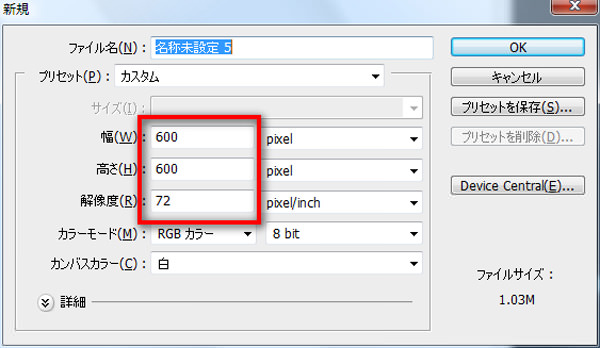
描画色「濃紺」(#0f1c25)、背景色「黒」(#000000)としてツールボックスより「グラデーションツール」を選択します。
「円形」グラデーションを選択し、中心より外側にかけて以下の図の様にグラデーションをかけます。

STEP 2
描画色「白」(#ffffff)として、ツールボックスより「文字ツール」を選択する。
あらかじめダウンロードしていたフォント「Nevis」を使い、適当な文字を入力します。
このときに太目のフォントを選択することによって、効果が得やすいです。
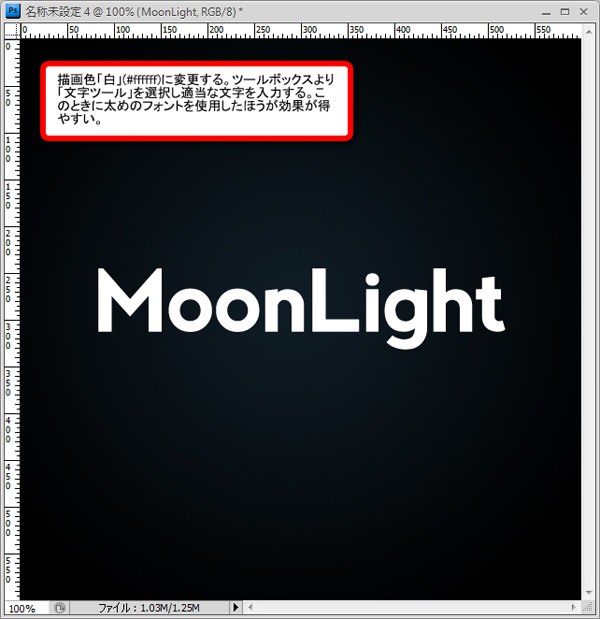
STEP 3
メインメニューより「レイヤー」>「レイヤースタイル」を選択し、以下の様に「文字レイヤー」にレイヤースタイルを適用します。
ドロップシャドウ
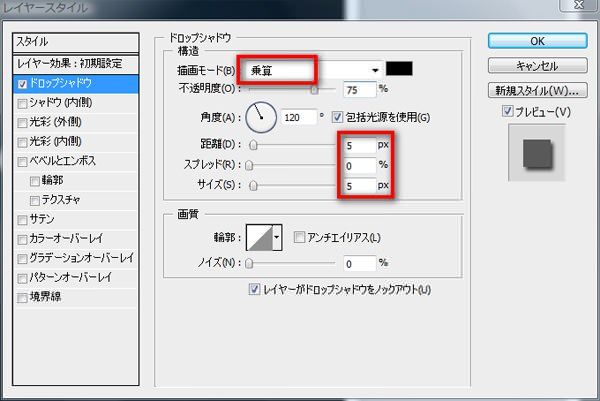
光彩(外側)
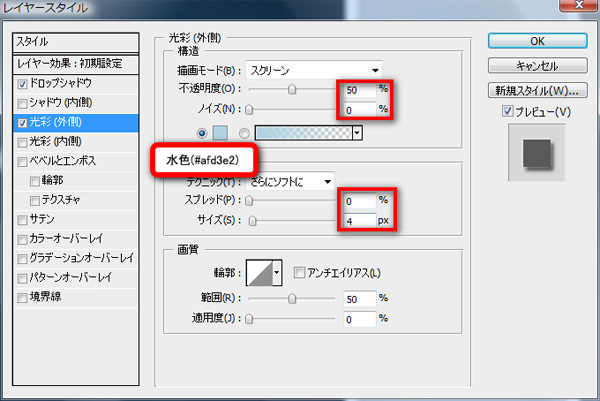
光彩(内側)
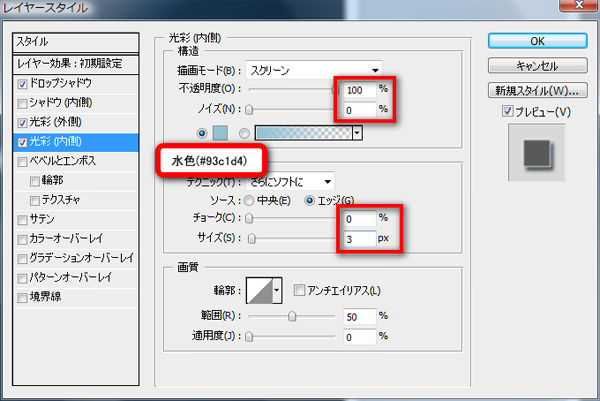
グラデーションオーバーレイ
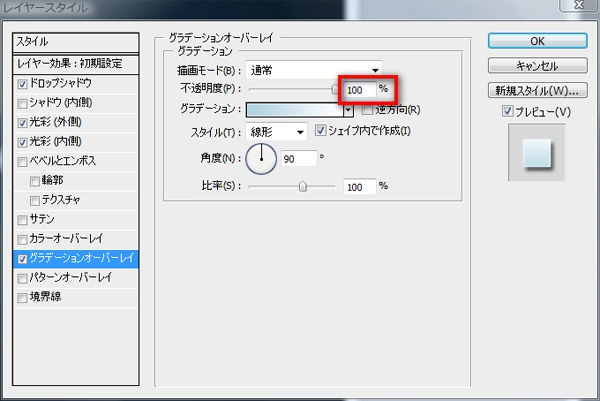
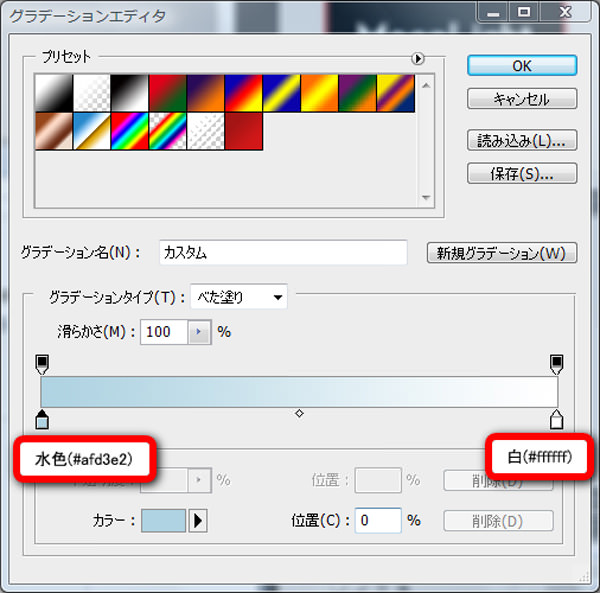
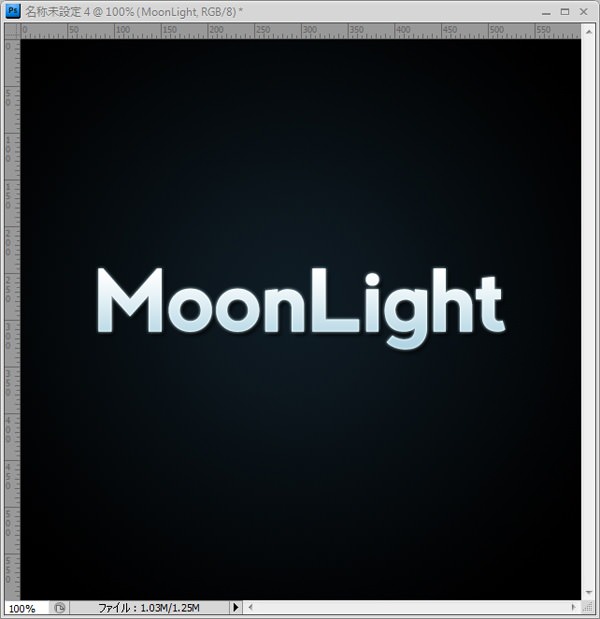
STEP 4 (補足)
完成した「レイヤースタイル」を「新規スタイル」をクリックして、保存しておくと次回から一発でレイヤースタイルを使うことが出来ますよ。
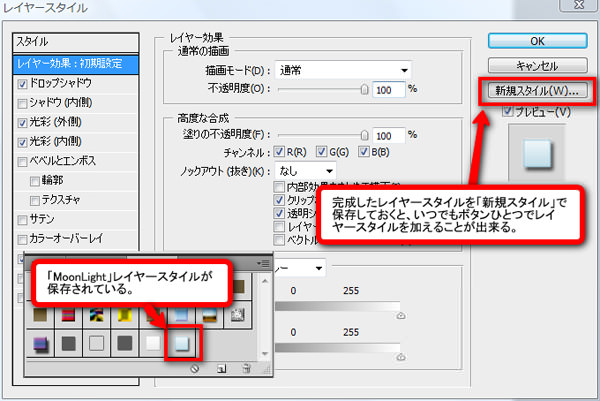
完成

いかがでしたでしょうか。
今回は最後にブラシを使ってキラキラ光るようなデザインを加えてみました。
3ステップのみで完成しますので、あなたのレイヤースタイルの中に加えてみてはいかがでしょうか。

















